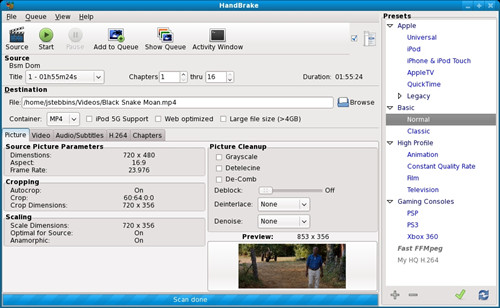HandBrake中文版是一款好用的在线视频格式转换器,一款能够让每一个用户都能在这里体验最简单的转换方式,让你的格式转换更简单。HandBrake开源视频转码器完美支持多种类型的视频格式,用户可以在这里一站式添加视频文件,选择好转码的保存路径,这样就能轻松完成视频的格式转换。
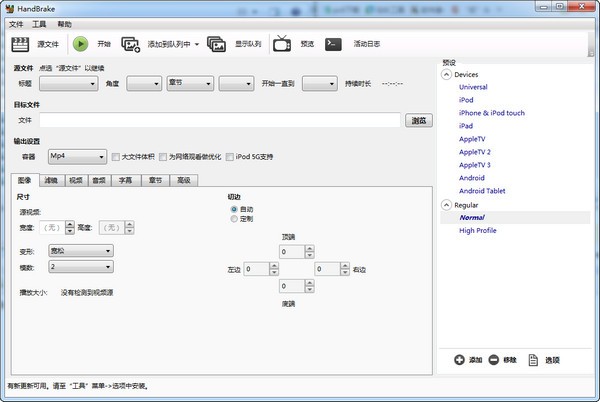
HandBrake电脑版可将您已有拍摄的视频,制作可在您的手机、平板电脑、电视媒体播放器、游戏机、计算机或网络浏览器上使用的新视频——几乎所有支持现代视频格式的产品。
HandBrake中文版特色
内置设备预设
通过选择为您的设备优化的配置文件,或选择用于标准或高质量转换的通用配置文件,在几秒钟内开始使用 HandBrake。 简单,容易,快速。 对于那些想要更多选择的人,调整许多基本和高级选项以改进您的编码。
支持的输入源:
Handbrake 可以处理最常见的多媒体文件和任何不包含任何类型的复制保护的 DVD 或蓝光源。
输出:
文件容器:.MP4(.M4V) 和 .MKV
视频编码器:H.265(x265 和 QuickSync)、H.264(x264 和 QuickSync)、H.265 MPEG-4 和 MPEG-2、VP8、VP9 和 Theora
音频编码器:AAC / HE-AAC、MP3、Flac、AC3 或 Vorbis
音频直通:AC-3、E-AC3、DTS、DTS-HD、TrueHD、AAC 和 MP3 音轨
更多功能
标题/章节和范围选择
编码的批量扫描和排队
章节标记
字幕(VobSub、隐藏字幕 CEA-608、SSA、SRT)
恒定质量或平均比特率视频编码
支持 VFR 和 CFR
视频过滤器:去隔行、去梳、去噪、去噪、去块、灰度、裁剪和缩放
实时静态和视频预览
许可证
HandBrake 的大部分源代码都包含在 GNU 通用公共许可证第 2 版中。COPYING 文件中的每个版本都包含其副本。 部分内容包含在 BSD 3 条款下。
HandBrake中文版怎么压缩视频
软件打开后的界面如图所示,左侧窗口栏共两个选项,第一个是打开文件夹,第二个是打开单个文件,下面我们先以单个文件为例介绍操作步骤。
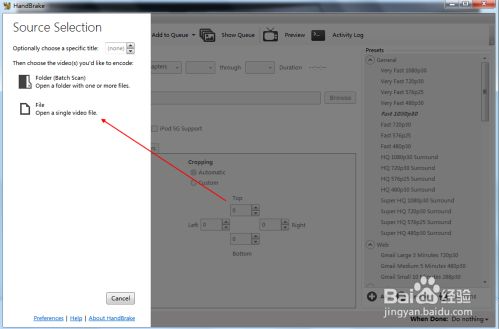
添加源文件,添加后的界面如图所示,右侧区域为常用的模式,软件默认为fast1080P30,这个默认就好,我们一般不需要更改,添加源文件后选择Brose按钮找到文件需要保存的位置后,输入需要保存的文件名称,点击确定即可
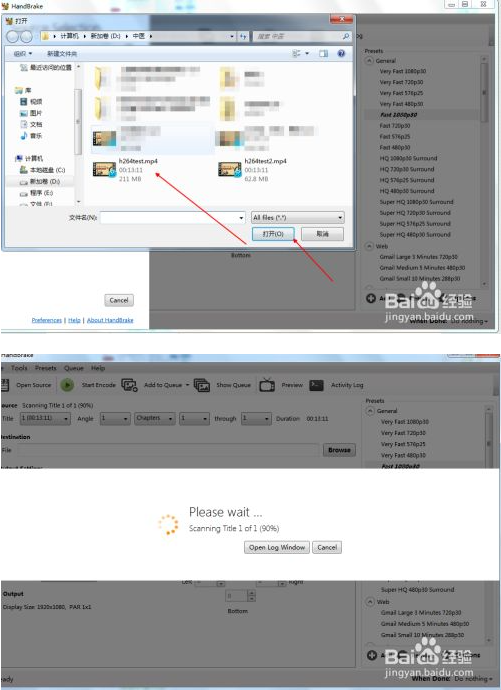
设置参数。picture这个是画面,可以设置分辨率等,一般不进行改变,默认即可。直接选择video即可,video codec选择h.264编码即可,h.265也可以选,但是h.265转换时间太长了,让人难以忍受,当然高端电脑自然不在话下了。默认quality选项有两个一个是constant quality一个是选择avg bitrate,在这呢,笔者建议选择avg的选项,avg bitrate (kbps)码率这一项填写512,并且把下面的两个勾都打上,这里填写500-1000都是可以的,太大了没有意义,太小了可能会影响清晰度,因为笔者转的是个教程,动态画面不多,清晰就可以了,如果是电影呢可以自己再试。其他设置默认就好,对于视频压缩了解不深的人不建议修改。
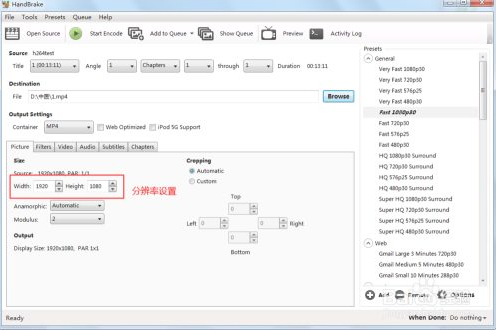
后面还有音频、字母、章节选择等等功能,对于普通只需要视频压缩转换的人来说用不到,暂不介绍了,这些都设置好之后就可以点击开始转换格式,压缩视频了。
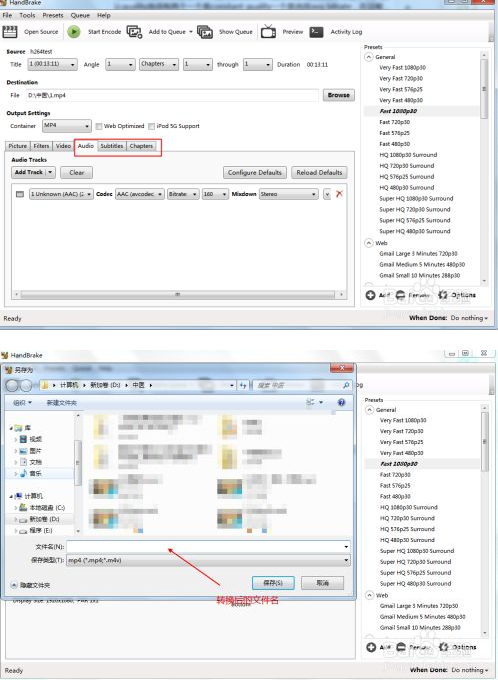
HandBrake中文版怎么转换视频格式
打开HandBrake,点击左边菜单“文件”选项。
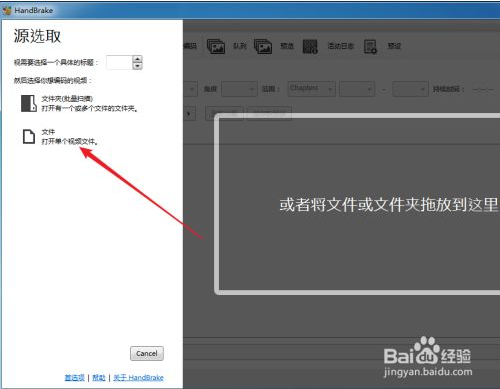
选择需要转换的视频,点击“打开”。
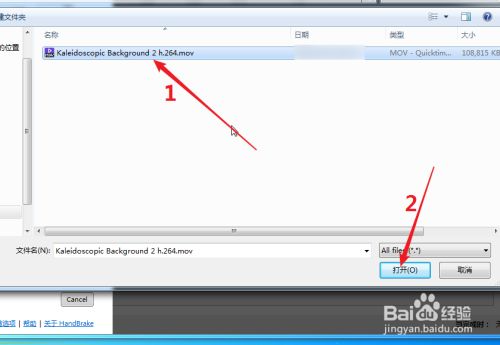
在“格式”处选择“MP4”。
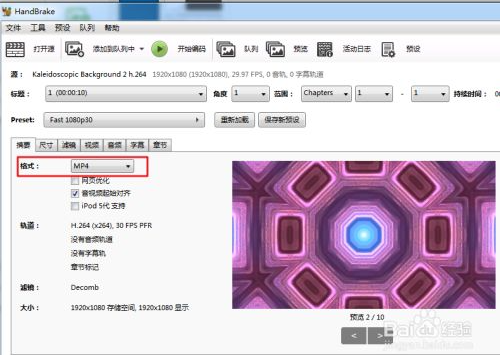
点击“开始编码”,并等待编码完成。
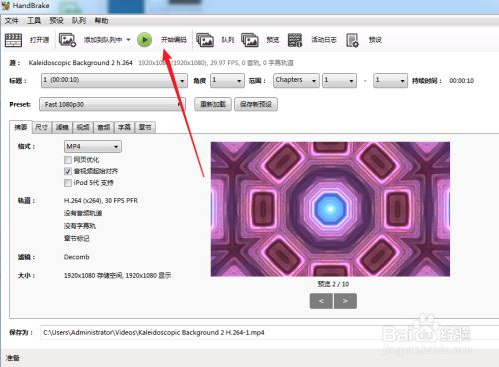
编码完成后,便可以在保存路径下找到转换为MP4的视频了!
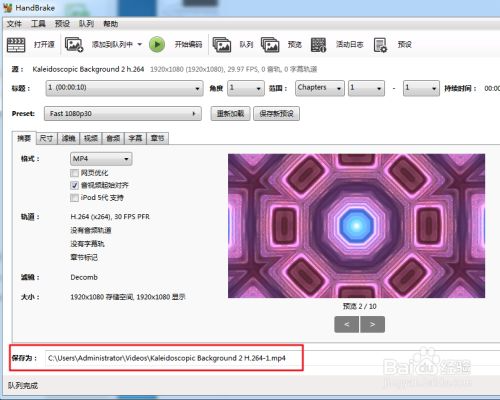
HandBrake中文版如何批量转换
1、在主界面的源文件中打开文件之后,就可以开始压缩了,继续选择输出文件的位置,用户可以根据自己的需要在右边的预设中进行选择,当然你也可以自己手动添加预设,
2、在下方的栏目中,“图像”可以调整分辨率,如果没有要求的话一般是不进行改变的,
3、下面直接进入到“视频”功能选项中,根据自己需要的压缩大小,x264预设往左调体积越小,往右调是质量越大,想要压缩视频的用户只需要调节此选项即可;后面还有音频、字幕、章节选择等等功能,基本上如果只是想要对视频进行压缩,那么这几项功能都是可以忽略的,最后点击上方的“开始”选项即可开始压缩视频。
handbrake如何启用显卡加速
点击“HandBrake”
在“HandBrake”窗口中,点击“工具”
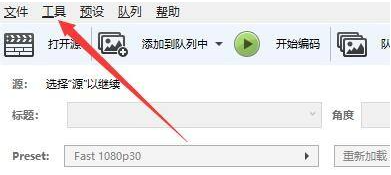
在弹出下拉栏中,点击“首选项”
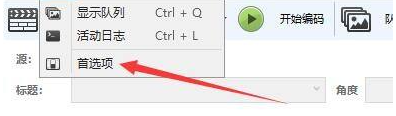
在“首选项”窗口中,点击“视频”
在“视频”窗口中,将“允许使用NvidiaNVENC编码器”勾选上
点击“关闭”窗口即可
精品软件
HandBrake其他版本
- FlashFXP Beta1(3.7.9 Build 1348)烈火汉化绿色特别版v3.8
- ZoneAlarm Pro for 2000/XP(五星级个人防火墙))汉化特别版V7.0.438.000
- 超级巡警之U盘病毒免疫器 绿色版V1.5
- 抠图工具 TeoreX PhotoScissors 绿色汉化注册版v4.1
- MP3 Sound Cutter(小巧的MP3/WAV任意截取工具)汉化绿色特别版V1.41
- 光影魔术手 绿色便携版 简体免费版v4.2.2
- 按键神通(支持动作录制和回放功能) 中文绿色免费版v2.0
- 系统封装部署利器 中文绿色版v5.19.715.279
- 快车(FlashGet)国际版 (强大的超线程技术下载工具)官方多国语言版v3.7.0.1156
- 卡巴斯基企业版KSOS (FS)服务器版(多用户五年授权版) 汉化正式版v9.1.0.59
- Smart Defrag Portable 多国语言绿色便携版v6.4.0.256
- Wise Registry Cleaner Pro中文绿色版v10.2.6
- 五星注册表清理与系统优化(WinASO Registry Optimizer )汉化绿色特别版v4.7.5
- Mozilla Thunderbird(PortableApps简体便携版)v68.3.0 Final
- Auslogics Disk Defrag(德国优秀的磁盘整理工具) 多国语言绿色免费版v3.3.0.0
- [未上架]RM.RMV格式转换(Allok RM RMVB to AVI MPEG DVD Converter)2.2.0807汉化绿色特别版v1.0
用户评论
最新评论
- 置顶 贵州贵阳联通 网友 风吹少女心
这种神器也是存在的吗,我要试一试
- 置顶 湖南张家界移动 网友 陪河川奔流
下载中,感谢分享……
- 置顶 山西吕梁移动 网友 隔壁三少女
支持一波
- 置顶 江苏徐州移动 网友 画眉如黛
这个厉害了哈哈
- 置顶 山东滨州联通 网友 初衷
这次不得不赞了,厉害厉害
最新专题
更多>最新更新
更多>热门标签
软件排行榜
- 1
- 2
- 3
- 4
- 5
- 6
- 7
- 8
- 9
- 10